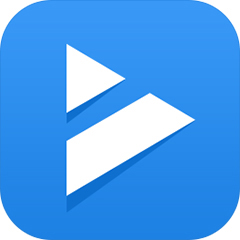
视频编辑 占存:82.9MB 时间:2022-05-20
软件介绍: 快剪辑是360浏览器推出的国内首款视频编辑软件。快剪辑相比于其他视频制作软件,剪辑视频更加高...
最近很多网友表示自己使用快剪辑却还不会截取视频,为此,接下来小编就专门讲解快剪辑截取视频的方法内容哦,相信一定可以帮助到你们。
打开“快剪辑”软件,点击“本地视频”,导入我们要进行剪辑操作的视频。
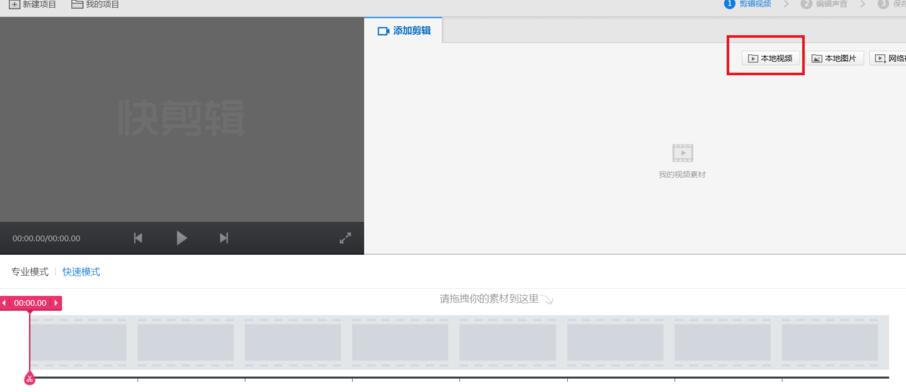
移动素材编辑区的时间轴,确保需要剪辑掉的所有视频部分刚好都在时间轴范围内,点击时间轴下方的小剪刀标志。
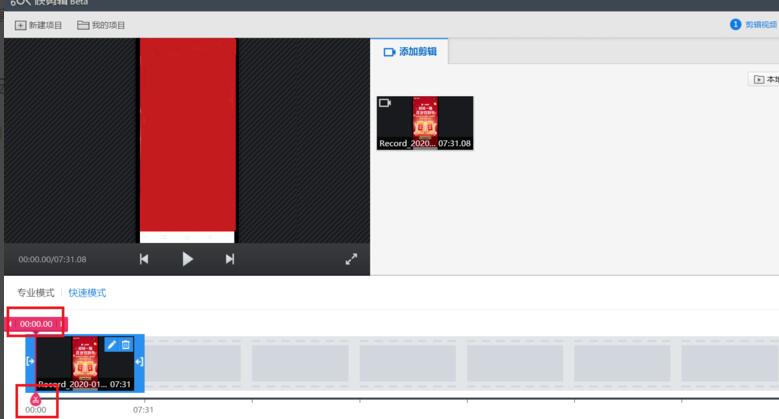
需要剪辑掉的的部分和需要保留的部分将会被分割开,点击剪辑部分的视频的右上角的垃圾桶标志,将剪辑掉的部分视频删除。

这时,轨道上将只会留下,被剪辑过后,需要保留的视频了。点击“下一步”,对视频进行效果编辑,确定视频保存位置后,点击“开始导出”即可。
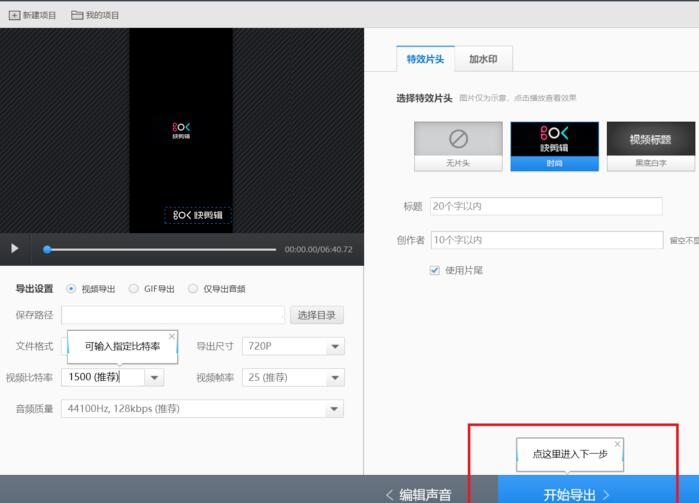
以上这里为各位分享了快剪辑截取视频的方法。有需要的朋友赶快来看看本篇文章吧。